

Ваш помощник на дороге
NAVITEL DR300 GPS – устройство с GPS-антенной, благодаря которой водитель получает актуальную информацию о камерах контроля, потенционально опасных местах и сервисных службах.



Широкий угол обзора
Видеорегистратор NAVITEL DR300 GPS имеет широкий угол обзора 140°, а также записывает Full HD-видео с разрешением 1920х1080 и частотой 30 кадров в секунду.


Качественная запись ночью
Устройство оснащено сенсором GC2053 (night vision) и стеклянной оптикой, что позволяет получать детализированное изображение даже в условиях недостаточной освещенности.



Безопасность поездки
Интеллектуальная система предусматривает графическое и звуковое оповещение, которое активируется за 450 метров до места расположения камеры или дорожного ограничения.

Лицензия на карты в подарок
В подарок к устройству каждый покупатель получает ваучер на программу Навител Навигатор. Годовая подписка на карты включает в себя лицензию на 43 страны Европы, Беларуси, Казахстана, России и Украины.
Комплектация
Видеорегистратор NAVITEL DR300 GPS
Крепление на лобовое стекло
Автомобильное зарядное устройство 12/24 В
NAVITEL DR300 GPS:
Сенсор камеры
GC2053 (night vision)
Разрешение видео
Full HD 1920х1080
Длительность ролика
1/3/5 мин
Защита от перезаписи
есть
Возможность подключения задней камеры
нет
Датчик удара (G-сенсор)
есть
Емкость аккумулятора
120 мАч 3.7 В
Поддержка карт microSD
до 64 ГБ
Ваучер
12 месяцев подписки на карты: Европа, Беларусь, Казахстан, Россия, Украина
Видео
Документация
Комплектация, внешний вид, технические характеристики, не изменяющие общей функциональности устройства, могут быть изменены производителем без предварительного уведомления.
Содержание
- Обзор на Видеорегистратор NAVITEL R300 GPS
- Тест видеорегистратора NAVITEL R300 GPS: четкий помощник в дороге
- Внешний вид и особенности крепления
- Оснащение, меню и управление
- Как снимает камера и работает GPS информер
- Технические характеристики NAVITEL R300 GPS
- Вывод по продукту:
Обзор на Видеорегистратор NAVITEL R300 GPS
При выборе видеорегистратора я решил довериться известному производителю навигационного ПО и устройств Navitel. За сравнительно не высокую стоимость модель R300 GPS мне показалась наиболее сбалансированным устройством.

Свой обзор я начну с комплектации, ведь она достаточно интересна. Кроме самого регистратора, крепления на лобовое стекло, автомобильного зарядного устройства, документации и кабеля miсroUSB производитель положил подарочный ваучер. Данный ваучер представляет из себя ключ для активации подписки на карты Европы, России, Казахстана, России и Украины сроком на 12 месяцев.

Внешний вид устройства. Регистратор весьма компактен, его высота составляет 56 мм, ширина 63 мм, глубина вместе с объективом 33 мм.

На верхней грани располагается кнопка включения, паз для крепления держателя и разъем microUSB для подключения питания. Если вы запитаете устройство от плафона освещения или у вас в районе зеркала заднего вида есть дополнительная розетка, то расположение microUSB подойдёт вам как нельзя лучше, но если как и я вы подключите регистратор к розетке прикуривателя, то кабель питания будет некрасиво торчать.

На фронтальной панели располагается дисплей диагональю 2 дюйма и разрешением 320х320 точек. Для настройки девайса или просмотра роликов экрана вполне хватает, но когда появляются уведомления мелким шрифтом на желтом фоне, то разобрать что написано становится достаточно сложно. Так же на фронтальной панели располагаются кнопки управления и регулировки. Разобраться с управлением совсем не сложно. Есть лишь нюансы в назначении кнопок при их нажатии вовремя работы регистратора.
На левом торце располагается динамик, издающий мерзкие звуки при включении и выключении регистратора, справа серийный номер.

На нижнем торце расположен разъем под карты памяти microSD, микрофон и отверстие для сброса устройства к заводским параметрам. Максимально поддерживаемый объем карт памяти – 64 Гб. Я использую карту памяти стандарта microSDHC, 4 класса на 8 Гб, так же пробовал самую обычную карту MicroSDна 2 Гб, в итоге оставил карту побольше, так как 2 Гб хватает лишь на 20 минут записи с максимальным разрешением (1 видеозапись длинной в 1 минуту имеет размер в 87 Мб).
Что можно отметить из технических характеристик:
— Сенсор камеры GC2053 (night vision);
— Разрешение при записи видео 1920х1080 FullHD (30 fps);
— Угол обзора 140°;
— Материал линз 4-слойное стекло;
— Формат записи видео MOV (H.264);
— Формат фото JPG;
— Длительность ролика 1/3/5 мин;
— Возможность циклической записи;
— Наличие защиты от перезаписи.
— Аккумулятор Li-Pol емкостью 120мАч. Аккумулятор предназначен только для записи аварийного события в режиме парковки и корректного выключения устройства при отключении питания.
Из функциональных особенностей отмечу наличие GPS приемника, датчика удара, детектора движения и режима парковки.
Перед эксплуатацией регистратора я посетил сайт производителя и обнаружил, что есть возможность обновления прошивки. Прошивку можно скачать в разделе документация, введя серийный номер с правого торца устройства. Скачанный файл необходимо скопировать на карту памяти воспользовавшись картридером, так как при подключении регистратора к компьютеру устройство никак не определяется. Данный факт стал для меня неприятным сюрпризом
В движении на экране регистратора отображается скорость автомобиля (для этого в настройках должна быть включена соответствующая функция), кроме записи видео девайс способен предупреждать о приближении к камерам видео фиксации нарушений, за 450 метров происходит звуковое предупреждение (вариант звукового оповещение зависит от того превышаете вы скорость или нет) на экране появляется желтая табличка с сообщением, содержание которого разобрать мне не удается, после ее исчезновения появляется знак с ограничением скорости и шкала с обратным отсчетом расстояния до камеры. Так же регистратор предупреждает о знаках снижения скорости и опасных местах. Качество картинки при записи видео в условиях дневного освещения мне понравилось, номера видны достаточно хорошо. В ночное же время при попадании прямого света фар на автомобильные номера возникают засветы и читаемость ухудшается.
Не могу не отметить непонятную ситуацию с пропажей видеозаписей.

Если судить по нумерации файлы могут пропадать сразу в количестве нескольких штук. Так же несмотря на то что в настройках навигатора выставлен цикл записи в 3 минуты, файлы пишутся длинной то в 3, то в 1 минуту.
В технической поддержке navitel (стоит отдать им должное за оперативные ответы) посоветовали сделать следующее:
1. Отформатировать карту памяти через интерфейс устройства (Меню → Общие настройки → Форматировать SD).
2. Установите чувствительность датчика удара на минимальное значение (Меню → Общие настройки → Датчик удара).
В целом регистратор оставил неплохое впечатление, после выполнения рекомендаций технической поддержки производителя проблема с пропаданием файлов более не наблюдается.
Источник
Тест видеорегистратора NAVITEL R300 GPS: четкий помощник в дороге

Новый видеорегистратор NAVITEL R300 GPS помимо съемки видео в высоком качестве отображает на экране текущую скорость и предупреждает о радарах. Мы протестировали устройство на практике и делимся впечатлениями.

Видеорегистратор NAVITEL R300 GPS можно назвать уникальным устройством во всей линейке камер компании. В нем производитель добавил новые полезные функции, в числе которых информирование о приближении к камерам фиксации и радарам, а также отображение цифрового спидометра на дисплее устройства. Как это работает на практике, мы расскажем ниже, а пока коротко познакомим вас с особенностями дизайна новинки и ее конструкции.
Внешний вид и особенности крепления
 Видеорегистратор NAVITEL R300 GPS внешне практически не отличается от своего предшественника — DVR R200, который также побывал у нас на тесте и понравился высоким качеством записи видео. Интересно, что меню и настройки в новой модели изменились и стали ближе по оформлению к видеорегистратору MSR 200.
Видеорегистратор NAVITEL R300 GPS внешне практически не отличается от своего предшественника — DVR R200, который также побывал у нас на тесте и понравился высоким качеством записи видео. Интересно, что меню и настройки в новой модели изменились и стали ближе по оформлению к видеорегистратору MSR 200.
Новинка имеет яркий и четкий дисплей диагональю 2 дюйма и разрешением 320х240 точек. Его покрытие матовое, что обеспечивает отсутствие отражений даже при ярком боковом солнечном освещении.
Все, что связано с питанием и креплением, находится на верхней грани корпуса видеорегистратора. Кнопки управления расположились на лицевой стороне под экраном. Две левые — это вызов меню и переключение по разделам. По центру находится кнопка подтверждения ОК, которая также запускает и останавливает запись видео. Две правые кнопки — переход по пунктам меню вверх и вниз.
 Крепить видеорегистратор на лобовое стекло достаточно удобно — в комплекте идет небольшого размера присоска с шарнирным кронштейном. Последний позволяет достаточно гибко настраивать положение камеры, вплоть до направления ее в обратную сторону, что может пригодиться для съемки салона во время стоянки.
Крепить видеорегистратор на лобовое стекло достаточно удобно — в комплекте идет небольшого размера присоска с шарнирным кронштейном. Последний позволяет достаточно гибко настраивать положение камеры, вплоть до направления ее в обратную сторону, что может пригодиться для съемки салона во время стоянки.
 Но у данной конструкции имеется и пара недочетов. Например, разъем питания здесь расположен на верхней грани в правой части и, при повседневной установке и снятии камеры, нащупать его штекером достаточно сложно. К тому же, снять камеру без отсоединения штекера невозможно из-за конструкции фиксатора, нажимать который нужно как раз со стороны разъема.
Но у данной конструкции имеется и пара недочетов. Например, разъем питания здесь расположен на верхней грани в правой части и, при повседневной установке и снятии камеры, нащупать его штекером достаточно сложно. К тому же, снять камеру без отсоединения штекера невозможно из-за конструкции фиксатора, нажимать который нужно как раз со стороны разъема.
Вместе с тем нам понравилось, что держатель-присоска имеет небольшие размеры и практически не мешает обзору с водительского места. Производитель, судя по инструкции, рекомендует устанавливать камеру справа от зеркала и именно туда тянуть кабель питания от прикуривателя. Кстати, в комплекте идет достаточно длинный — около 2,5 м кабель с фирменным адаптером.
Там действительно есть укромное местечко для установки, но, на наш взгляд, оно расположено очень далеко от водителя, чтобы оперативно управлять камерой, при этом его экран закрывается зеркалом. Гораздо удобнее он встает либо в левом углу лобового стекла, либо слева у зеркала.
Оснащение, меню и управление
 Устройство получило продвинутую начинку — более мощный процессор и улучшенный алгоритм кодирования видео, результаты работы которого мы продемонстрируем ниже. Как мы упоминали выше, главным нововведением в NAVITEL R300 GPS стал встроенный GPS приемник, добавляющий камере функции информера.
Устройство получило продвинутую начинку — более мощный процессор и улучшенный алгоритм кодирования видео, результаты работы которого мы продемонстрируем ниже. Как мы упоминали выше, главным нововведением в NAVITEL R300 GPS стал встроенный GPS приемник, добавляющий камере функции информера.
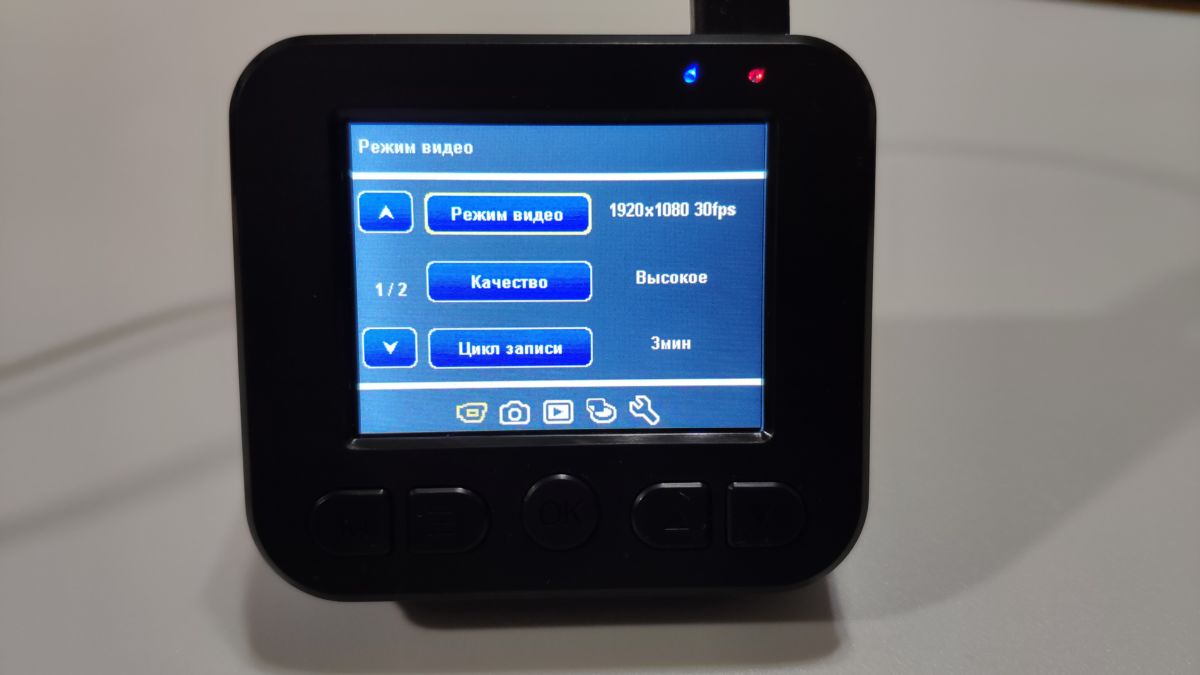 В данной модели установлен процессор MSTAR MSC8336 и матрица GC2053, из плюсов которой отметим режим качественной съемки в ночное время (night vision). Камера может писать видео с максимальным разрешением FullHD 1920х1080 и частотой 30к/с. При этом видео можно писать и в HD (1280×720) для экономии пространства на карте памяти. Но четкость в этом режиме видео будет существенно ниже.
В данной модели установлен процессор MSTAR MSC8336 и матрица GC2053, из плюсов которой отметим режим качественной съемки в ночное время (night vision). Камера может писать видео с максимальным разрешением FullHD 1920х1080 и частотой 30к/с. При этом видео можно писать и в HD (1280×720) для экономии пространства на карте памяти. Но четкость в этом режиме видео будет существенно ниже.
Стоит отметить, что перед тем, как вы соберетесь в дорогу, обязательно нужно найти несколько минут и хотя бы первый раз настроить видеорегистратор под свои предпочтения. По умолчанию в нем включен лишь режим записи видео, а GPS-информер отключен.
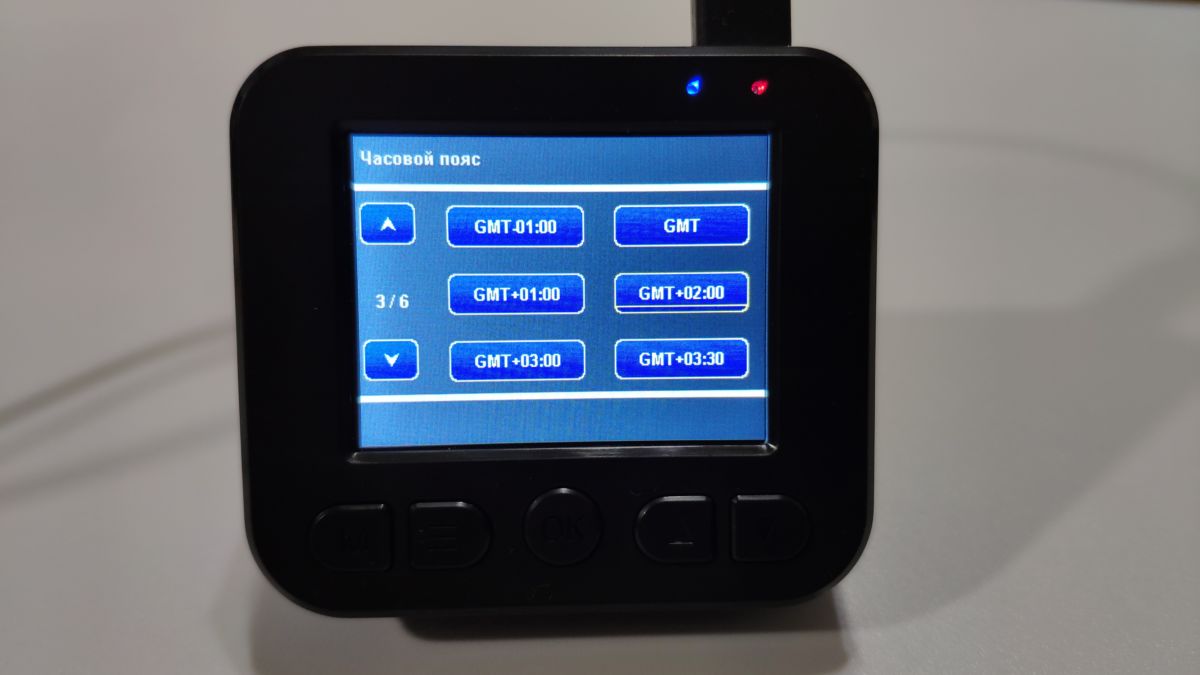 Кроме того, в настройках времени нужно указать часовой пояс, чтобы автоматическое считывание данных GPS не показало разницу в 2 часа с вашим регионом. Настройки достаточно простые и не займут много времени на освоение в меню.
Кроме того, в настройках времени нужно указать часовой пояс, чтобы автоматическое считывание данных GPS не показало разницу в 2 часа с вашим регионом. Настройки достаточно простые и не займут много времени на освоение в меню.
Главное помнить, что левая кнопка с буквой М — это переключение режимов (съемка видео, съемка фото и просмотр), а кнопка с тремя черточками — это вызов меню настроек. В нем также можно задействовать кнопку М для переключения между разделами.
Как показали полевые испытания камеры, качество съемки у этой модели превзошло даже более дорогие устройства от других брендов. Номера машин в дневное время в солнечную и пасмурную погоду отлично видны как на попутных, так и на встречных транспортах на дистанции примерно 15 и ближе метров.
Цветопередача хорошая, оттенки натуральные, контраст вполне достаточный для отображения объектов на большом удалении. Понравилась, что камера отлично реагирует на освещенность в кадре, делая картинку идеальной в плане проработки деталей в тени и на солнце. В вечернее и ночное время камера снимает практически так же, как видит человеческий глаз, но появляются шумы и детали на быстрых сценах смазываются.
Если потребуется чуть изменить освещенность, в настройках есть пункт коррекции экспозиции, что позволит добиться идеального по детализации кадра. Видеоролики в оригинальном качестве вы сможете посмотреть в нашем облачном хранилище.
 Производитель отдельно отмечает, что сенсор камеры идеально приспособлен и для съемки в ночное время, обеспечивая отличную картинку. Как показали тесты, камера действительно хорошо справляется работой в темное время суток, отлично фиксируя общую обстановки на дороге, в том числе и удаленные объекты. Но нам так и не удалось различить номера ни на попутных, ни на встречных авто из-за сильного засвечивания знаков и высокой зернистости картинки. Большой помехой в этом являются фары встречных авто, которые автоматика пытается чуть приглушить, но это не спасает. Увы, но добиться читаемых номеров в ночное время на встречных машинах пока не сумели даже в более дорогих видеорегистраторах премиального класса.
Производитель отдельно отмечает, что сенсор камеры идеально приспособлен и для съемки в ночное время, обеспечивая отличную картинку. Как показали тесты, камера действительно хорошо справляется работой в темное время суток, отлично фиксируя общую обстановки на дороге, в том числе и удаленные объекты. Но нам так и не удалось различить номера ни на попутных, ни на встречных авто из-за сильного засвечивания знаков и высокой зернистости картинки. Большой помехой в этом являются фары встречных авто, которые автоматика пытается чуть приглушить, но это не спасает. Увы, но добиться читаемых номеров в ночное время на встречных машинах пока не сумели даже в более дорогих видеорегистраторах премиального класса.
 После того, как вы активируете в параметрах в разделе «Общие настройки» функцию «GPS спидометр» (доступны режим отображения «Скорость» и «Скорость + Время», данный видеорегистратор становится еще и удобным информатором о текущей скорости. Она отображается на экране большими цифрами зеленого цвета (в разрешенном диапазоне) и красными, при превышении.
После того, как вы активируете в параметрах в разделе «Общие настройки» функцию «GPS спидометр» (доступны режим отображения «Скорость» и «Скорость + Время», данный видеорегистратор становится еще и удобным информатором о текущей скорости. Она отображается на экране большими цифрами зеленого цвета (в разрешенном диапазоне) и красными, при превышении.
Но на этом, как вы наверняка догадались, функции информатора не заканчиваются. При активации в меню пункта «Показ. камеры», информатор будет оповещать вас о приближении к камере фиксации и другим опасностям начиная с дистанции 450 м и до 0. Под другими опасностями предполагаются пешеходные переходы, «лежачие полицейские», светофоры и опасные повороты. Это очень удобно, т.к. позволяет заранее подготовиться к таким событиям. Минусом здесь является лишь невозможность в меню настроить расстояние оповещения, например, не 450 м, а 800 или 600 м. Ведь информацию о точке расположения POI камера черпает из заложенных в нее базы координат. Кроме того, в режиме информера камера отображает на экране снимаемую картинку лишь 30 с, а затем она заменяется экраном отображения скорости и подсказок.
В ближайшее время на сайте производителя станет доступна база данных по камерам фиксации, которая будет обновляться на регулярной основе.
Также, было бы неплохо добавить в информер функцию самому добавлять маркеры установки передвижных камер и других препятствий.
В устройстве имеется возможность активировать датчик удара и настроить его чувствительность. Это позволит активировать запись на стоянке, в случае, если автомобиль получил удар и зафиксирует этот момент. В движении во время записи видео, чтобы заблокировать записанный текущий фрагмент видео от последующей автоматической перезаписи, нужно коротко нажать на кнопку с буквой М.
Технические характеристики NAVITEL R300 GPS
| Экрана | 2″ / 320х240 |
| Матрица | GC2053 (night vision) |
| Процессор | MSTAR MSC8336 |
| GPS-модуль | есть |
| База камер | есть |
| Разрешение видео | 1920х1080 FullHD (30 fps) |
| Угол обзора | 140° |
| Защита от перезаписи | есть |
| Поддержка карт | microSD до 64 ГБ |
| Аккумулятор | Li-Pol 120 мA ч 3.7 В |
Вывод по продукту:
Видеорегистратор NAVITEL R300 GPS понравился высоким качеством записываемого видео, где, помимо общей обстановки, отлично видны номера автомобилей на попутном и встречном транспорте, чем не могут похвастать даже многие дорогие модели. К тому же, устройство способно выступать и в качестве антирадара и штурмана, предупреждающего об опасностях на трассе.Такая помощь будет хорошим дополнением к используемому вами навигатору. Кстати, в качестве бонуса производитель дарит в комплекте с устройством ключ на 1 год использования автонавигационной программы Навител Навигатор. Учитывая невысокую стоимость девайса — менее 4000 рублей, можем смело рекомендовать эту камеру к приобретению в качестве незаменимого помощника в дороге.
Источник
Видеорегистраторы Navitel DR300 GPS являются популярным выбором среди владельцев автомобилей, благодаря своим многофункциональным возможностям и простоте в использовании. Однако, перед тем как приступить к использованию устройства, его необходимо правильно настроить. В этой статье мы расскажем, как выполнить настройку видеорегистратора Navitel DR300 GPS шаг за шагом.
Перед началом настройки рекомендуется проверить наличие всех необходимых компонентов в комплекте видеорегистратора: само устройство, крепление на присоске или на липучке, зарядное устройство для подключения к прикуривателю автомобиля, USB-кабель, карта памяти и диск с программным обеспечением.
Установите видеорегистратор на заднем стекле автомобиля с помощью присоски или липучки. Убедитесь, что он установлен правильно и надежно закреплен. Затем, подключите зарядное устройство к прикуривателю автомобиля и вставьте карту памяти в слот видеорегистратора. Включите устройство, нажав на кнопку включения, которая обычно расположена сбоку или сзади видеорегистратора.
После включения видеорегистратора, на его экране появится главное меню. Для начала настройки выберите язык интерфейса. Обычно, устройство предлагает несколько языков, включая русский. Выберите желаемый язык, используя клавиши навигации и подтвердите выбор кнопкой «Ок». Далее, рекомендуется настроить дату и время устройства, чтобы все записи были правильно отмечены.
Совет: Перед началом движения убедитесь, что видеорегистратор корректно работает и правильно записывает видео. Для этого можно провести тестовую запись дороги и воспроизвести ее на компьютере или на самом устройстве.
Содержание
- Особенности видеорегистратора Navitel DR300 GPS
- Раздел 1: Подготовка к настройке
- Распаковка и проверка комплектации
- Выбор и подготовка карты памяти
- Подключение к питанию
- Раздел 2: Установка программного обеспечения
- Загрузка и установка приложения Navitel DVR Center
- Подключение к компьютеру
- Раздел 3: Настройка основных параметров
- Вопрос-ответ
Особенности видеорегистратора Navitel DR300 GPS
1. HD-качество видеозаписи:
Видеорегистратор Navitel DR300 GPS способен записывать видео в высоком качестве HD (1280×720 пикселей). Благодаря этому, видеозаписи будут четкими и детализированными, что позволит вам с легкостью разобраться в произошедшем на дороге.
2. Встроенный GPS-модуль:
Navitel DR300 GPS оснащен встроенным GPS-модулем, который позволяет отслеживать и записывать координаты вашего автомобиля во время движения. Это особенно полезно при возникновении споров и несчастных случаев, так как вы сможете точно установить место и время происшествия.
3. Датчик движения:
Для более эффективной работы и экономии памяти, видеорегистратор Navitel DR300 GPS оснащен датчиком движения. Это позволяет автоматически включать запись только при обнаружении движения в поле зрения камеры. Такой подход позволяет сэкономить место на карте памяти и упрощает поиск независимых файлов видеозаписи.
4. Угол обзора 120 градусов:
Navitel DR300 GPS имеет широкий угол обзора в 120 градусов. Это означает, что видеорегистратор может зафиксировать большую часть дорожной ситуации вокруг вашего автомобиля. Благодаря этому, вся необходимая информация будет запечатлена на видео.
5. Поддержка карт памяти:
Для сохранения видеозаписей, видеорегистратор Navitel DR300 GPS поддерживает использование карт памяти формата microSD. Вы можете выбрать карту памяти подходящего объема, чтобы удовлетворить свои потребности в долгосрочной и непрерывной записи.
6. Встроенный аккумулятор:
Navitel DR300 GPS оснащен встроенным аккумулятором емкостью 390 мАч. Это позволяет продолжать запись даже в случае отключения питания автомобиля. Таким образом, вы можете быть уверены, что видеорегистратор запишет все, что происходит на дороге, даже при отключенном двигателе.
7. Подключение к компьютеру:
Navitel DR300 GPS поддерживает подключение к компьютеру через интерфейс USB. Это позволяет легко и быстро переносить записи с устройства на компьютер для просмотра, анализа или сохранения на внешний носитель информации.
8. Дисплей и кнопки управления:
Видеорегистратор Navitel DR300 GPS оснащен ярким дисплеем, на котором вы можете просматривать записи и осуществлять настройки устройства. Кнопки управления расположены удобно и интуитивно понятны, что облегчает работу с устройством.
Раздел 1: Подготовка к настройке
Перед тем, как приступить к настройке видеорегистратора Navitel DR300 GPS, необходимо выполнить ряд подготовительных шагов. В этом разделе описаны основные этапы подготовки к настройке устройства.
- Покупка и проверка комплектации. Убедитесь, что у вас есть все необходимые компоненты для работы с видеорегистратором. Типичная комплектация включает в себя само устройство, держатель для автомобиля, крепление, кабель питания, кабель USB, а также инструкцию по эксплуатации.
- Выбор места установки. Определите наиболее удобное место для установки видеорегистратора в автомобиле. Рекомендуется выбрать такое место, чтобы устройство не закрывало обзор водителя и не мешало при движении. Также убедитесь, что место установки обеспечивает надежное крепление видеорегистратора.
- Зарядка устройства. Перед началом настройки убедитесь, что видеорегистратор полностью заряжен. Подключите кабель питания к устройству и к источнику питания в автомобиле. Обычно зарядка занимает около 2-3 часов.
- Форматирование карты памяти. Если в комплекте с видеорегистратором поставляется карта памяти, рекомендуется предварительно отформатировать ее. Это поможет избежать возможных проблем при записи и сохранении видеофайлов.
- Установка необходимых приложений. Перед настройкой видеорегистратора рекомендуется установить на компьютер или смартфон необходимые приложения для работы с устройством. Программное обеспечение обычно поставляется вместе с видеорегистратором или доступно на официальном сайте производителя.
После выполнения всех подготовительных шагов вы будете готовы приступить к настройке видеорегистратора Navitel DR300 GPS. Следующий раздел описывает процесс самой настройки устройства.
Распаковка и проверка комплектации
Перед началом использования видеорегистратора Navitel DR300 GPS необходимо проверить комплектацию и убедиться в наличии всех необходимых компонентов. В комплект поставки обычно входят следующие элементы:
- Видеорегистратор Navitel DR300 GPS
- Крепление на стекло
- Автомобильное зарядное устройство
- USB-кабель для подключения к компьютеру
- Инструкция по эксплуатации
Перед использованием видеорегистратора важно проверить наличие всех указанных компонентов. Убедитесь, что комплектация полная и ничего не пропало в процессе транспортировки или хранения.
Также обратите внимание на состояние элементов комплектации. Проверьте, чтобы внешний вид и состояние компонентов были без повреждений. Если вы обнаружите какие-либо дефекты или отсутствие компонентов, обратитесь к продавцу или производителю для решения данной проблемы.
При убедительной проверке комплектации и отсутствии повреждений можно приступать к подключению и настройке видеорегистратора Navitel DR300 GPS.
Выбор и подготовка карты памяти
Карта памяти является неотъемлемой частью работы видеорегистратора Navitel DR300 GPS. Правильный выбор и подготовка карты памяти позволит вам использовать видеорегистратор в полную силу. Ниже приведены рекомендации по выбору и подготовке карты памяти:
- Тип карты памяти: Лучше всего выбирать карты памяти формата microSD. Они являются наиболее распространенными и совместимыми с видеорегистратором Navitel DR300 GPS.
- Емкость карты памяти: Рекомендуется выбирать карты памяти с емкостью не менее 16 ГБ. Такая карта позволит записывать достаточное количество видеоматериала и избежать постоянного перезаписывания файлов.
- Скорость записи карты памяти: Для нормальной работы видеорегистратора рекомендуется выбирать карты памяти с классом скорости не ниже 10. Это обеспечит быструю запись видео и избежит возможных проблем со сглаживанием изображения.
После выбора карты памяти необходимо ее подготовить для использования с видеорегистратором Navitel DR300 GPS:
- Форматирование карты памяти: Перед первым использованием необходимо отформатировать карту памяти с помощью компьютера или самого видеорегистратора. Форматирование удалит все данные с карты и подготовит ее для работы.
- Проверка карты памяти: Рекомендуется проверить работоспособность карты памяти перед использованием. Для этого можно воспользоваться специальной программой или вставить карту в видеорегистратор и записать небольшой тестовый ролик.
Правильный выбор и подготовка карты памяти позволят вам использовать все возможности видеорегистратора Navitel DR300 GPS и быть уверенным в сохранности записанных материалов.
Подключение к питанию
Перед установкой и настройкой видеорегистратора Navitel DR300 GPS необходимо подключить его к источнику питания. Для этого выполните следующие шаги:
- В комплекте с видеорегистратором поставляется кабель питания с разъемами для подключения к автомобильному прикуривателю. Подключите один конец кабеля к видеорегистратору, а другой конец вставьте в прикуриватель автомобиля.
- Удостоверьтесь, что прикуриватель находится в рабочем состоянии и подключен к источнику питания автомобиля. Проверьте, что автомобильный прикуриватель не заблокирован и включен. Если возникают проблемы с подключением, проверьте предохранители автомобиля.
- После подключения кабеля питания к видеорегистратору и прикуривателю, включите зажигание в автомобиле. Видеорегистратор должен автоматически включиться и начать работу.
В случае, если видеорегистратор не включается или не работает, возможно, есть неполадки с питанием. Попробуйте проверить подключение, убедившись, что все контакты надежно соединены и сидят плотно. Если проблема не устраняется, рекомендуется обратиться в сервисный центр или связаться с технической поддержкой производителя.
Раздел 2: Установка программного обеспечения
Для работы видеорегистратора Navitel DR300 GPS необходимо установить специальное программное обеспечение на компьютер.
Для установки программного обеспечения выполните следующие шаги:
- Подготовьте компьютер к установке. Убедитесь, что на компьютере установлена операционная система Windows XP и выше.
- Скачайте программное обеспечение с официального сайта производителя видеорегистратора или используйте комплектующий диск.
- Откройте загруженный файл программного обеспечения.
- Следуйте инструкциям мастера установки. Чтобы продолжить установку, нажмите кнопку «Далее».
- Прочтите и примите лицензионное соглашение. Нажмите кнопку «Согласен» для продолжения установки.
- Выберите папку для установки программного обеспечения или оставьте стандартное значение. Нажмите кнопку «Установить».
- Дождитесь окончания установки программного обеспечения.
- После установки программного обеспечения нажмите кнопку «Готово».
После установки программного обеспечения вы сможете подключить видеорегистратор Navitel DR300 GPS к компьютеру и настроить его с помощью специальной программы.
Загрузка и установка приложения Navitel DVR Center
Для использования всех функций видеорегистратора Navitel DR300 GPS необходимо установить специальное приложение Navitel DVR Center на ваш компьютер. В этом разделе мы расскажем вам, как скачать и установить приложение на ваш ПК.
- Перейдите на официальный сайт Navitel по адресу www.navitel.ru.
- На главной странице сайта найдите раздел «Поддержка» и выберите «Скачать программу Navitel DVR Center».
- Найдите и кликните по ссылке «Скачать» рядом с названием программы.
- Сохраните файл установки на ваш компьютер.
- Откройте скачанный файл и следуйте инструкциям мастера установки.
- После завершения установки запустите приложение Navitel DVR Center.
Теперь вы готовы использовать все функции видеорегистратора Navitel DR300 GPS с помощью приложения Navitel DVR Center на вашем компьютере.
Подключение к компьютеру
Для подключения видеорегистратора Navitel DR300 GPS к компьютеру вам понадобится USB-кабель, который поставляется в комплекте с устройством.
Выполните следующие шаги, чтобы подключить видеорегистратор к компьютеру:
- Вставьте один конец USB-кабеля в разъем на видеорегистраторе.
- Вставьте другой конец USB-кабеля в свободный USB-порт на компьютере.
- Включите видеорегистратор, нажав кнопку включения/выключения.
- Подождите, пока компьютер обнаружит устройство и установит необходимые драйверы.
- После успешного распознавания устройства вы можете открыть проводник на вашем компьютере и перейти в раздел «Мой компьютер» или «Этот компьютер».
- В разделе «Мой компьютер» или «Этот компьютер» вы увидите новое съемное устройство, которое будет соответствовать вашему видеорегистратору. Нажмите на него дважды, чтобы открыть его.
- Теперь вы можете просматривать и копировать видеозаписи, сделанные на вашем видеорегистраторе.
Обратите внимание, что некоторые компьютеры могут не распознавать устройство автоматически. В этом случае вам может потребоваться установить драйверы вручную. Для этого обратитесь к инструкции пользователя или загрузите драйверы с официального веб-сайта Navitel.
Теперь вы знаете, как подключить видеорегистратор Navitel DR300 GPS к компьютеру и осуществить передачу данных.
Раздел 3: Настройка основных параметров
Видеорегистратор Navitel DR300 GPS предлагает ряд основных параметров, которые можно настроить в соответствии с вашими предпочтениями. В этом разделе мы рассмотрим эти параметры и как их настроить.
- Язык: Этот параметр позволяет выбрать язык интерфейса видеорегистратора. Для изменения языка перейдите в меню «Настройки» и найдите раздел «Язык». Выберите нужный язык из предложенного списка.
- Дата и время: Видеорегистратор автоматически устанавливает дату и время на основе данных, полученных от GPS-сигнала. Однако, если вы хотите изменить дату и время вручную, перейдите в меню «Настройки» и найдите раздел «Дата и время». Там вы можете изменить текущую дату и время.
- Установки экрана: В этом разделе вы можете настроить параметры экрана видеорегистратора. Вы можете изменить яркость, контрастность и насыщенность цветов. Эти параметры позволяют вам достичь оптимального качества изображения на экране.
- Запись звука: Если вы хотите записывать звук вместе с видео, перейдите в меню «Настройки» и найдите раздел «Запись звука». Включите или выключите запись звука в соответствии с вашими потребностями.
- Циклическая запись: Циклическая запись позволяет автоматически перезаписывать старые файлы записи, когда память карты заполняется. Для настройки этой функции перейдите в меню «Настройки» и найдите раздел «Циклическая запись». Включите или выключите эту функцию в соответствии с вашими предпочтениями.
- Детектор движения: Детектор движения позволяет видеорегистратору автоматически начинать запись, когда обнаруживается движение перед камерой. Для настройки этой функции перейдите в меню «Настройки» и найдите раздел «Детектор движения». Включите или выключите эту функцию в соответствии с вашими потребностями.
После настройки всех основных параметров ваш видеорегистратор Navitel DR300 GPS будет работать в соответствии с вашими предпочтениями.
Вопрос-ответ
Содержание
- Обзор на Видеорегистратор NAVITEL R300 GPS
- Тест видеорегистратора NAVITEL R300 GPS: четкий помощник в дороге
- Внешний вид и особенности крепления
- Оснащение, меню и управление
- Как снимает камера и работает GPS информер
- Технические характеристики NAVITEL R300 GPS
- Вывод по продукту:
Обзор на Видеорегистратор NAVITEL R300 GPS
При выборе видеорегистратора я решил довериться известному производителю навигационного ПО и устройств Navitel. За сравнительно не высокую стоимость модель R300 GPS мне показалась наиболее сбалансированным устройством.

Свой обзор я начну с комплектации, ведь она достаточно интересна. Кроме самого регистратора, крепления на лобовое стекло, автомобильного зарядного устройства, документации и кабеля miсroUSB производитель положил подарочный ваучер. Данный ваучер представляет из себя ключ для активации подписки на карты Европы, России, Казахстана, России и Украины сроком на 12 месяцев.

Внешний вид устройства. Регистратор весьма компактен, его высота составляет 56 мм, ширина 63 мм, глубина вместе с объективом 33 мм.

На верхней грани располагается кнопка включения, паз для крепления держателя и разъем microUSB для подключения питания. Если вы запитаете устройство от плафона освещения или у вас в районе зеркала заднего вида есть дополнительная розетка, то расположение microUSB подойдёт вам как нельзя лучше, но если как и я вы подключите регистратор к розетке прикуривателя, то кабель питания будет некрасиво торчать.

На фронтальной панели располагается дисплей диагональю 2 дюйма и разрешением 320х320 точек. Для настройки девайса или просмотра роликов экрана вполне хватает, но когда появляются уведомления мелким шрифтом на желтом фоне, то разобрать что написано становится достаточно сложно. Так же на фронтальной панели располагаются кнопки управления и регулировки. Разобраться с управлением совсем не сложно. Есть лишь нюансы в назначении кнопок при их нажатии вовремя работы регистратора.
На левом торце располагается динамик, издающий мерзкие звуки при включении и выключении регистратора, справа серийный номер.

На нижнем торце расположен разъем под карты памяти microSD, микрофон и отверстие для сброса устройства к заводским параметрам. Максимально поддерживаемый объем карт памяти – 64 Гб. Я использую карту памяти стандарта microSDHC, 4 класса на 8 Гб, так же пробовал самую обычную карту MicroSDна 2 Гб, в итоге оставил карту побольше, так как 2 Гб хватает лишь на 20 минут записи с максимальным разрешением (1 видеозапись длинной в 1 минуту имеет размер в 87 Мб).
Что можно отметить из технических характеристик:
— Сенсор камеры GC2053 (night vision);
— Разрешение при записи видео 1920х1080 FullHD (30 fps);
— Угол обзора 140°;
— Материал линз 4-слойное стекло;
— Формат записи видео MOV (H.264);
— Формат фото JPG;
— Длительность ролика 1/3/5 мин;
— Возможность циклической записи;
— Наличие защиты от перезаписи.
— Аккумулятор Li-Pol емкостью 120мАч. Аккумулятор предназначен только для записи аварийного события в режиме парковки и корректного выключения устройства при отключении питания.
Из функциональных особенностей отмечу наличие GPS приемника, датчика удара, детектора движения и режима парковки.
Перед эксплуатацией регистратора я посетил сайт производителя и обнаружил, что есть возможность обновления прошивки. Прошивку можно скачать в разделе документация, введя серийный номер с правого торца устройства. Скачанный файл необходимо скопировать на карту памяти воспользовавшись картридером, так как при подключении регистратора к компьютеру устройство никак не определяется. Данный факт стал для меня неприятным сюрпризом
В движении на экране регистратора отображается скорость автомобиля (для этого в настройках должна быть включена соответствующая функция), кроме записи видео девайс способен предупреждать о приближении к камерам видео фиксации нарушений, за 450 метров происходит звуковое предупреждение (вариант звукового оповещение зависит от того превышаете вы скорость или нет) на экране появляется желтая табличка с сообщением, содержание которого разобрать мне не удается, после ее исчезновения появляется знак с ограничением скорости и шкала с обратным отсчетом расстояния до камеры. Так же регистратор предупреждает о знаках снижения скорости и опасных местах. Качество картинки при записи видео в условиях дневного освещения мне понравилось, номера видны достаточно хорошо. В ночное же время при попадании прямого света фар на автомобильные номера возникают засветы и читаемость ухудшается.
Не могу не отметить непонятную ситуацию с пропажей видеозаписей.

Если судить по нумерации файлы могут пропадать сразу в количестве нескольких штук. Так же несмотря на то что в настройках навигатора выставлен цикл записи в 3 минуты, файлы пишутся длинной то в 3, то в 1 минуту.
В технической поддержке navitel (стоит отдать им должное за оперативные ответы) посоветовали сделать следующее:
1. Отформатировать карту памяти через интерфейс устройства (Меню → Общие настройки → Форматировать SD).
2. Установите чувствительность датчика удара на минимальное значение (Меню → Общие настройки → Датчик удара).
В целом регистратор оставил неплохое впечатление, после выполнения рекомендаций технической поддержки производителя проблема с пропаданием файлов более не наблюдается.
Источник
Тест видеорегистратора NAVITEL R300 GPS: четкий помощник в дороге

Новый видеорегистратор NAVITEL R300 GPS помимо съемки видео в высоком качестве отображает на экране текущую скорость и предупреждает о радарах. Мы протестировали устройство на практике и делимся впечатлениями.

Видеорегистратор NAVITEL R300 GPS можно назвать уникальным устройством во всей линейке камер компании. В нем производитель добавил новые полезные функции, в числе которых информирование о приближении к камерам фиксации и радарам, а также отображение цифрового спидометра на дисплее устройства. Как это работает на практике, мы расскажем ниже, а пока коротко познакомим вас с особенностями дизайна новинки и ее конструкции.
Внешний вид и особенности крепления
 Видеорегистратор NAVITEL R300 GPS внешне практически не отличается от своего предшественника — DVR R200, который также побывал у нас на тесте и понравился высоким качеством записи видео. Интересно, что меню и настройки в новой модели изменились и стали ближе по оформлению к видеорегистратору MSR 200.
Видеорегистратор NAVITEL R300 GPS внешне практически не отличается от своего предшественника — DVR R200, который также побывал у нас на тесте и понравился высоким качеством записи видео. Интересно, что меню и настройки в новой модели изменились и стали ближе по оформлению к видеорегистратору MSR 200.
Новинка имеет яркий и четкий дисплей диагональю 2 дюйма и разрешением 320х240 точек. Его покрытие матовое, что обеспечивает отсутствие отражений даже при ярком боковом солнечном освещении.
Все, что связано с питанием и креплением, находится на верхней грани корпуса видеорегистратора. Кнопки управления расположились на лицевой стороне под экраном. Две левые — это вызов меню и переключение по разделам. По центру находится кнопка подтверждения ОК, которая также запускает и останавливает запись видео. Две правые кнопки — переход по пунктам меню вверх и вниз.
 Крепить видеорегистратор на лобовое стекло достаточно удобно — в комплекте идет небольшого размера присоска с шарнирным кронштейном. Последний позволяет достаточно гибко настраивать положение камеры, вплоть до направления ее в обратную сторону, что может пригодиться для съемки салона во время стоянки.
Крепить видеорегистратор на лобовое стекло достаточно удобно — в комплекте идет небольшого размера присоска с шарнирным кронштейном. Последний позволяет достаточно гибко настраивать положение камеры, вплоть до направления ее в обратную сторону, что может пригодиться для съемки салона во время стоянки.
 Но у данной конструкции имеется и пара недочетов. Например, разъем питания здесь расположен на верхней грани в правой части и, при повседневной установке и снятии камеры, нащупать его штекером достаточно сложно. К тому же, снять камеру без отсоединения штекера невозможно из-за конструкции фиксатора, нажимать который нужно как раз со стороны разъема.
Но у данной конструкции имеется и пара недочетов. Например, разъем питания здесь расположен на верхней грани в правой части и, при повседневной установке и снятии камеры, нащупать его штекером достаточно сложно. К тому же, снять камеру без отсоединения штекера невозможно из-за конструкции фиксатора, нажимать который нужно как раз со стороны разъема.
Вместе с тем нам понравилось, что держатель-присоска имеет небольшие размеры и практически не мешает обзору с водительского места. Производитель, судя по инструкции, рекомендует устанавливать камеру справа от зеркала и именно туда тянуть кабель питания от прикуривателя. Кстати, в комплекте идет достаточно длинный — около 2,5 м кабель с фирменным адаптером.
Там действительно есть укромное местечко для установки, но, на наш взгляд, оно расположено очень далеко от водителя, чтобы оперативно управлять камерой, при этом его экран закрывается зеркалом. Гораздо удобнее он встает либо в левом углу лобового стекла, либо слева у зеркала.
Оснащение, меню и управление
 Устройство получило продвинутую начинку — более мощный процессор и улучшенный алгоритм кодирования видео, результаты работы которого мы продемонстрируем ниже. Как мы упоминали выше, главным нововведением в NAVITEL R300 GPS стал встроенный GPS приемник, добавляющий камере функции информера.
Устройство получило продвинутую начинку — более мощный процессор и улучшенный алгоритм кодирования видео, результаты работы которого мы продемонстрируем ниже. Как мы упоминали выше, главным нововведением в NAVITEL R300 GPS стал встроенный GPS приемник, добавляющий камере функции информера.
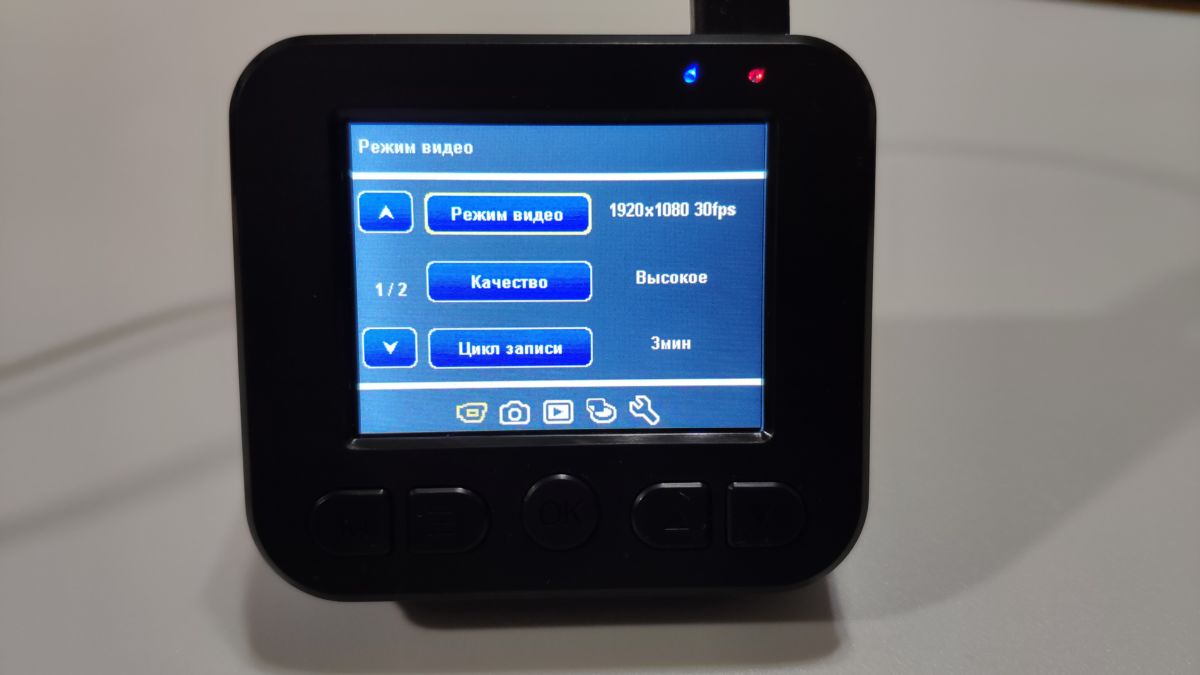 В данной модели установлен процессор MSTAR MSC8336 и матрица GC2053, из плюсов которой отметим режим качественной съемки в ночное время (night vision). Камера может писать видео с максимальным разрешением FullHD 1920х1080 и частотой 30к/с. При этом видео можно писать и в HD (1280×720) для экономии пространства на карте памяти. Но четкость в этом режиме видео будет существенно ниже.
В данной модели установлен процессор MSTAR MSC8336 и матрица GC2053, из плюсов которой отметим режим качественной съемки в ночное время (night vision). Камера может писать видео с максимальным разрешением FullHD 1920х1080 и частотой 30к/с. При этом видео можно писать и в HD (1280×720) для экономии пространства на карте памяти. Но четкость в этом режиме видео будет существенно ниже.
Стоит отметить, что перед тем, как вы соберетесь в дорогу, обязательно нужно найти несколько минут и хотя бы первый раз настроить видеорегистратор под свои предпочтения. По умолчанию в нем включен лишь режим записи видео, а GPS-информер отключен.
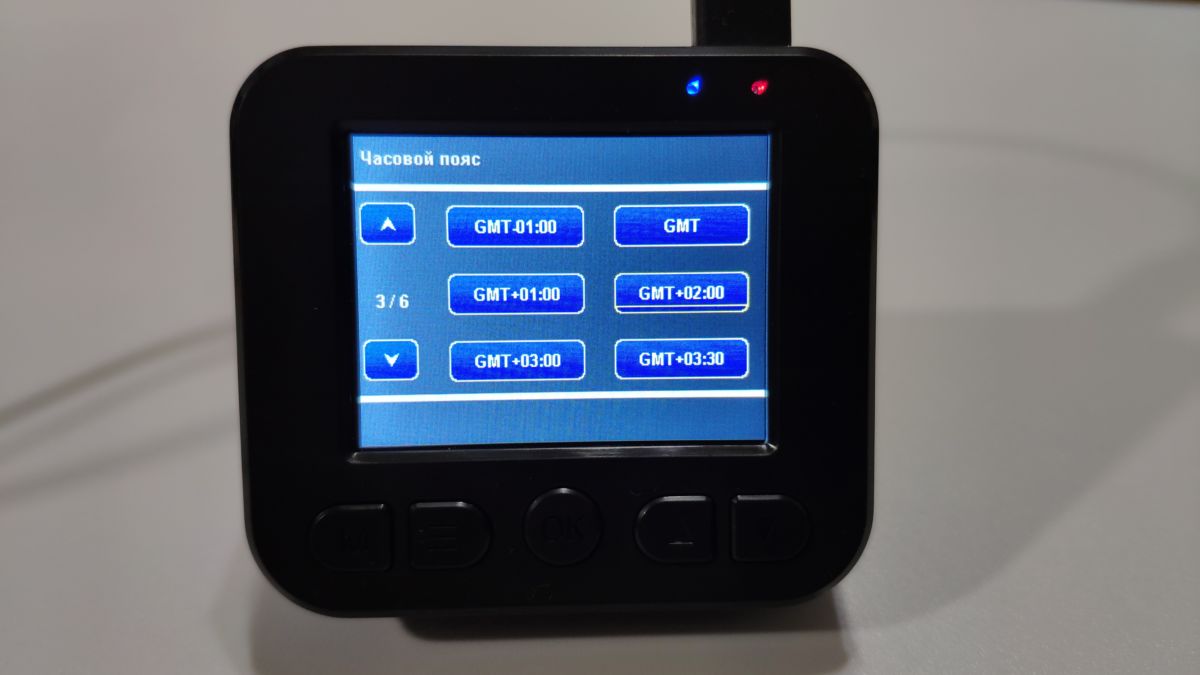 Кроме того, в настройках времени нужно указать часовой пояс, чтобы автоматическое считывание данных GPS не показало разницу в 2 часа с вашим регионом. Настройки достаточно простые и не займут много времени на освоение в меню.
Кроме того, в настройках времени нужно указать часовой пояс, чтобы автоматическое считывание данных GPS не показало разницу в 2 часа с вашим регионом. Настройки достаточно простые и не займут много времени на освоение в меню.
Главное помнить, что левая кнопка с буквой М — это переключение режимов (съемка видео, съемка фото и просмотр), а кнопка с тремя черточками — это вызов меню настроек. В нем также можно задействовать кнопку М для переключения между разделами.
Как снимает камера и работает GPS информер
Как показали полевые испытания камеры, качество съемки у этой модели превзошло даже более дорогие устройства от других брендов. Номера машин в дневное время в солнечную и пасмурную погоду отлично видны как на попутных, так и на встречных транспортах на дистанции примерно 15 и ближе метров.
Цветопередача хорошая, оттенки натуральные, контраст вполне достаточный для отображения объектов на большом удалении. Понравилась, что камера отлично реагирует на освещенность в кадре, делая картинку идеальной в плане проработки деталей в тени и на солнце. В вечернее и ночное время камера снимает практически так же, как видит человеческий глаз, но появляются шумы и детали на быстрых сценах смазываются.
Если потребуется чуть изменить освещенность, в настройках есть пункт коррекции экспозиции, что позволит добиться идеального по детализации кадра. Видеоролики в оригинальном качестве вы сможете посмотреть в нашем облачном хранилище.
 Производитель отдельно отмечает, что сенсор камеры идеально приспособлен и для съемки в ночное время, обеспечивая отличную картинку. Как показали тесты, камера действительно хорошо справляется работой в темное время суток, отлично фиксируя общую обстановки на дороге, в том числе и удаленные объекты. Но нам так и не удалось различить номера ни на попутных, ни на встречных авто из-за сильного засвечивания знаков и высокой зернистости картинки. Большой помехой в этом являются фары встречных авто, которые автоматика пытается чуть приглушить, но это не спасает. Увы, но добиться читаемых номеров в ночное время на встречных машинах пока не сумели даже в более дорогих видеорегистраторах премиального класса.
Производитель отдельно отмечает, что сенсор камеры идеально приспособлен и для съемки в ночное время, обеспечивая отличную картинку. Как показали тесты, камера действительно хорошо справляется работой в темное время суток, отлично фиксируя общую обстановки на дороге, в том числе и удаленные объекты. Но нам так и не удалось различить номера ни на попутных, ни на встречных авто из-за сильного засвечивания знаков и высокой зернистости картинки. Большой помехой в этом являются фары встречных авто, которые автоматика пытается чуть приглушить, но это не спасает. Увы, но добиться читаемых номеров в ночное время на встречных машинах пока не сумели даже в более дорогих видеорегистраторах премиального класса.
 После того, как вы активируете в параметрах в разделе «Общие настройки» функцию «GPS спидометр» (доступны режим отображения «Скорость» и «Скорость + Время», данный видеорегистратор становится еще и удобным информатором о текущей скорости. Она отображается на экране большими цифрами зеленого цвета (в разрешенном диапазоне) и красными, при превышении.
После того, как вы активируете в параметрах в разделе «Общие настройки» функцию «GPS спидометр» (доступны режим отображения «Скорость» и «Скорость + Время», данный видеорегистратор становится еще и удобным информатором о текущей скорости. Она отображается на экране большими цифрами зеленого цвета (в разрешенном диапазоне) и красными, при превышении.
Но на этом, как вы наверняка догадались, функции информатора не заканчиваются. При активации в меню пункта «Показ. камеры», информатор будет оповещать вас о приближении к камере фиксации и другим опасностям начиная с дистанции 450 м и до 0. Под другими опасностями предполагаются пешеходные переходы, «лежачие полицейские», светофоры и опасные повороты. Это очень удобно, т.к. позволяет заранее подготовиться к таким событиям. Минусом здесь является лишь невозможность в меню настроить расстояние оповещения, например, не 450 м, а 800 или 600 м. Ведь информацию о точке расположения POI камера черпает из заложенных в нее базы координат. Кроме того, в режиме информера камера отображает на экране снимаемую картинку лишь 30 с, а затем она заменяется экраном отображения скорости и подсказок.
В ближайшее время на сайте производителя станет доступна база данных по камерам фиксации, которая будет обновляться на регулярной основе.
Также, было бы неплохо добавить в информер функцию самому добавлять маркеры установки передвижных камер и других препятствий.
В устройстве имеется возможность активировать датчик удара и настроить его чувствительность. Это позволит активировать запись на стоянке, в случае, если автомобиль получил удар и зафиксирует этот момент. В движении во время записи видео, чтобы заблокировать записанный текущий фрагмент видео от последующей автоматической перезаписи, нужно коротко нажать на кнопку с буквой М.
Технические характеристики NAVITEL R300 GPS
| Экрана | 2″ / 320х240 |
| Матрица | GC2053 (night vision) |
| Процессор | MSTAR MSC8336 |
| GPS-модуль | есть |
| База камер | есть |
| Разрешение видео | 1920х1080 FullHD (30 fps) |
| Угол обзора | 140° |
| Защита от перезаписи | есть |
| Поддержка карт | microSD до 64 ГБ |
| Аккумулятор | Li-Pol 120 мA ч 3.7 В |
Вывод по продукту:
Видеорегистратор NAVITEL R300 GPS понравился высоким качеством записываемого видео, где, помимо общей обстановки, отлично видны номера автомобилей на попутном и встречном транспорте, чем не могут похвастать даже многие дорогие модели. К тому же, устройство способно выступать и в качестве антирадара и штурмана, предупреждающего об опасностях на трассе.Такая помощь будет хорошим дополнением к используемому вами навигатору. Кстати, в качестве бонуса производитель дарит в комплекте с устройством ключ на 1 год использования автонавигационной программы Навител Навигатор. Учитывая невысокую стоимость девайса — менее 4000 рублей, можем смело рекомендовать эту камеру к приобретению в качестве незаменимого помощника в дороге.
Источник

В закладки Поделиться
Сохрани статью в закладки барузера!
Нажми CTRL+D чтобы сохранить статью в закладки!
Поделись с друзьями в социлаках или сохрани себе!
-

Автор: Илья Васильев
Занимаюсь обзорами и тестированием автомобильной электроники. Веду несколько блогов и пишу статьи для сайтов. Буду рад Вашим комментариям к моим статьям.
Сегодня на обзоре интересная модель миниатюрного регистратора – Navitel R300 с интегрированным GPS приемником. Рекордер привлекает внимание небольшими размерами при неплохой аппаратной начинке.
Функций не много, но рекордер рассчитан строго для записи, ценовой сегмент до 4490 рублей. Производитель сделан акцент на удобстве, минимализме, качестве картинки. В обзоре рассмотрим устройство более детально, сделаем тесты и выводы. Постараемся найти недостатки и преимущества у данной модели.
Прежде чем начать обзор и тестирование, рассмотрим общий рейтинг модели по критериям, и пройдёмся подробно по заявленным техническим характеристикам устройства.
Общий рейтинг Navitel Navitel R300 GPS:
Краткий обзор параметров:
- угол обзора 140°
- с экраном 2″ 320×240
- режим циклической записи видео 1920×1080 при 30 к/с
- режим фотосъемки, встроенный микрофон, датчик удара (G-сенсор), GPS
- работа от аккумулятора
- поддержка карт памяти microSD (microSDHC)
- процессор MSTAR MSC8336
- матрица GC2053


Галерея
Обзор Navitel R300 с GPS
Плюсы
- Детальность, четкость записанных роликов, даже ночью;
- Наличие GPS радар-информера, цифрового спидометра;
- Небольшие габариты;
- Легкий монтаж.
- Отдельный плюс – широкий угол обзора, составной объектив.
Минусы
- Непродуманное расположение порта питания;
- Нет ручной настройки дистанции оповещения.
Обзоры на похожие устройства
1. Технические характеристики Навител R300 GPS
2. Распаковка и комплектация видеорегистратора
Рассмотрим, что приготовил производитель пользователю. Коробка регистратора выполнена из картона. На лицевой части украшена изображениями самого прибора, его функциями. Коробка небольшая.
Порадовало наличие амортизирующего слоя из пенопласта. Регистратору не страшна транспортировка, со всех сторон он окружен защитой. Сам прибор R300 положили в мягкий, не прозрачный, целлофан. На дисплее и объективе рекордера имеется защитная наклейка.
Комплектация регистратора:
В комплект поставки входят:
- рекордер;
- крепление на стекло автомобиля;
- провод питания видеорегистратора от сети машины;
- гарантийный талон;
Так же в коробке лежали: подробная инструкция по настройке и использованию регистратора не нескольких языках и подарочный ваучер, о котором расскажем позже. Дата-кабель стандарта microUSB в комплекте не предусмотрено.
3. Внешний вид, дизайн и эргономика Навител R300
Видеорегистратор Navitel выполнен в компактном форм-факторе. Простой, небольшой рекордер для ежедневного использования.
Материал изготовления – пластик. Черные матовые вставки выгодно смотрятся на стекле, сливаясь с интерьером салона. Разработчики не стали мудрить с дизайном – строгий прибор с минимальными размерами. Эргономика видеорегистратора от сжатых габаритов не пострадала. Все, что может понадобиться водителю, находится в прямом доступе.
Элементы управления
Видеорегистратор оснащен шестью кнопками управления, включая одну сервисную. В инструкции подробно написано про кнопки, но всё же давайте рассмотрим их назначение подробнее.
ОК
Клавиша мультифункциональная, имеет несколько наборов команд:
- подтверждение выбора пункта при переходе по меню;
- активация блокировки ролика;
- в режиме фотофиксации подтверждает скриншот текущего изображения;
- воспроизводит, приостанавливает ролик.
Клавиша ОК расположена в середине задней панели, отделена от других кнопок.
Вверх и вниз
Имеют три значения:
- отключение, активация микрофона R300;
- выбор ролика в медиагалерее;
- переход по пунктам меню.
Сгруппированы справа, под экраном.
Питание
Расположен в верхней части корпуса. Активирует Navitel R300 GPS. Кратковременное нажатие включает питание устройства. Удерживание клавиши отключает аппарат.
Mode (M)
Основное назначение – выбор режима фиксации. Блокирует, открывает текущий видеофрагмент. При переходах по меню отвечает за выбор подпункта.
Меню
Вызов основного меню R300 GPS. Выход из панели конфигураций.
Reset
Сервисная клавиша. Удержание кнопки сбрасывает видеорегистратор к заводским значениям. Расположена сбоку, рядом со слотом карты памяти.

Другие элементы на корпусе и разъемы:
На корпусе присутствуют функциональные разъемы и порты:
- порт питания;
- слот карт памяти MicroSD;
- отверстие микрофона;
- динамик.
Со стороны экрана присутствуют два светодиодных индикатора: запись, заряд прибора.

Камера и объектив рекордера
На передней стороне смонтирован модуль объектива. По дизайну он не отличается от других частей видеорегистратора. Производитель уделил большое внимание защите рекордера при транспортировке – все детали закрыты защитной пленкой. В случае объектива, передняя линза также изолирована.
Внешний вид объектива стандартен. Блок собран в отдельный модуль, слегка выдвинутый наперед.
Об установленной матрице и процессоре регистратора расскажем далее.

Габариты и видимость R300 в салоне автомобиля
Как уже упоминалось в обзоре, регистратор достаточно компактен. Разработчики умудрились впихнуть неплохую начинку в корпус 56х63 мм. Глубина с учетом выступающего объектива – всего 33 мм. Пользователи, не желающие загромождать лобовое стекло, точно оценят компактность рекордера.
Обзор дисплея достаточен для чтения с водительского места. Небольшие искажения присутствуют при большом угле, но информация выводится четко.
Юзабилити и удобство пользования устройством
Небольшие размеры не сильно сказались на удобстве. Основные клавиши вынесены на заднюю сторону, под экран. Кнопки отрегулированы так, чтобы исключить случайные нажатия. В меру тугие, но отзывчивые.
Немного смущает порт подключения зарядки — он расположен сверху видеорегистратора. Для удобства подключения, придётся прокладывать провод под обшивкой и выводить его со стороны пассажира.
4. Установка видеорегистратора R300
Подвес видеорегистратора состоит из двух частей:
- присоска;
- штатив.
Установка не занимает много времени. Достаточно зафиксировать присоску, присоединить рекордер к штативу. С лёгкостью процесса можно ознакомиться на видео ниже.
Из-за размещения порта зарядки, у владельцев могут возникнуть небольшие трудности с укладкой кабеля. Отметим, что производитель позаботился о достаточной длине зарядного шнура — 2,5 м.
5. Меню, настройки и оснащение Navitel R300
Для входа в меню важно не перепутать кнопки, на первый взгляд за меню отвечает кнопка «М», но на самом деле вход в меню можно осуществить только клавишей MODE (3 полоски). Как раз уже для переключения разделов меню используется клавиша «М».
Стрелки «Вверх» и «Вниз» перелистываются пункты меню. Управление довольно простое, особенно когда привыкаешь к навигации. Пункты меню сгруппированы по вкладкам. Выбор параметра производится клавишей «ОК». Основное меню состоит из следующих разделов и пунктов.
Подменю «Режим Видео»:
- режим съемки – выбор разрешения: Full HD, HD;
- качество видеороликов – Super Fine, Fine;
- длительность фрагмента записи – 1-10 минут;
- отключение питания;
- активация записи звука;
- коррекция экспозиции.
Подменю «Режим Воспроизведения»:
- громкость встроенного динамика;
- удаление;
- защита ролика;
- форматирование карты памяти.
Подменю «Накопитель»:
Позволяет форматировать карту памяти.
Подменю «Общие настройки»:
Настройки видеорегистратора рассмотрим далее.
Подменю «Режим Фото»:
- разрешение съемки статичного изображения;
- качество фото R300;
- экспозиция;
- уровень контраста.
Настройки видеорегистратора
На первый взгляд пунктов не так много, но для оптимальной настройки функционала регистратора их вполне достаточно. Разрешение и качество видео, как уже выяснили ранее настраивается в подменю «Режим Видео», все остальные настройки расположены подменю «Настройки регистратора»:
- звуковое сопровождение клавиш;
- автоматическое отключение;
- установка часов;
- формат даты;
- тип отображение штампа;
- наложение координат;
- системный язык;
- частота мерцания источника света;
- выключение дисплея;
- спутниковый спидометр;
- датчик удара;
- отображение скоростных камер;
- режим парковки;
- сенсор движения;
- состояние GPS модуля;
- временной пояс;
- версия прошивки;
- сброс к заводским значениям.
Более подробная информация по настройке представлена в расширенной инструкции на русском языке, которую можно скачать не только на официальном сайте, но и в данном обзоре. Так же рекомендуется посмотреть подробное видео с комментариями с обзором настроек.
Информационные элементы на дисплее
Дисплей модели R300 GPS объединил ряд полезных функций. Кроме отображения информации, на экран выводятся данные о состоянии системы. Среди них:
- значок режима работы;
- наличие карты памяти, ошибки носителя;
- время, дата;
- интервал записи;
- качество ролика;
- статус GPS соединения;
- индикатор активной записи;
- состояние микрофона;
- штамп;
- уровень заряда.
Информационные индикаторы расположены по сторонам экрана. Значки не мешают просмотру основной информации. О режиме оповещений и системе информирования расскажем далее.
Оснащение и опции видеорегистратора Navitel R300 GPS
Далее разберем ключевые опции устройства. Подробнее рассмотрим самые важные: видеосенсор, GPS, голосовые подсказки и оповещения, а так же другой функционал. Несмотря на компактные размеры, Navitel R300 GPS может похвастаться неплохим аппаратным и программным оснащением.
О съёмке камеры видеорегистратора и примерах записи расписано в разделе «Качество съёмки». Тестирование девайса от Навител сделано в разделе «Тесты и проверка работы»
GPS-информер
Модель оснащена встроенным GPS модулем. Система автоматически соединяется со спутниками во время включения. Navitel R300 GPS способен точно отслеживать скорость, координаты стационарных радарных постов, оповещать об ограничениях. Полезная функция, удачно реализованная в данном приборе.
Сенсор GC2053
Матрица регистратора – GC2053. Оснащена функцией Night Vision. Благодаря опции, камера подстраивается под условия низкой освещенности, корректирует чувствительность сенсора.
Разрешение матрицы – 2 Мп. Максимальное качество съемки видеорегистратора – Full HD 1920х1080 с частотой 30 кадров. В паре с процессором дает неплохую картинку.
Цифровой спидометр
Работа основана на GPS трекинге координат автомобиля. С его помощью можно точно измерить скорость движения. При этом показания выводятся в удобном для считывания виде.
Спидометр поможет сориентироваться на текущем участке дороги. Аппарат предупредит о скоростном ограничении, выдавая визуальное оповещение.
Широкий угол обзора
Несмотря на компактные размеры, видеорегистратор R300 GPS обеспечивает полноценные 140 градусов горизонтального обзора. В кадр помещается вся проездная часть, включая пространство обочины. Обзор не деформирован по бокам, искажения линз минимальны.
Такая ширина охвата выбрана не случайно. При ДТП важна каждая деталь видеозаписи.
Лицензия на карты в подарок
Производитель подготовил приятный бонус – подарочный ваучер активации карт. Пользователь получает полноценное навигационное ПО. Среди доступных мест: Европа, Россия, Украина и остальные страны СНГ. Срок действия ваучера – 12 месяцев.
Активация купона простая. При подготовке обзора, нам понадобилось несколько минут для получения открытой навигации. Уверены, в других пользователей не возникнет проблем при использовании ваучера.
Другие возможности R300 GPS
-
Датчик ускорения. Следит за резкими толчками, остановкой автомобиля. Срабатывая, автоматически блокирует текущий видеоролик.
-
Детектор движений. Следит за наличием движения. Срабатывает по команде программного обеспечения. Если объект остается неподвижным, запись останавливается через 20 секунд. Полезная опция на парковке.
-
Наложение времени, даты, скорости. Неотъемлемый атрибут для доказательств. На видеофрагмент накладываются штампы даты, времени и скорости перемещения машины.
-
Микрофон, динамик. Записанные кадры можно просматривать прямо с Navitel R300. Динамик воспроизводит записанный микрофоном звук с достаточной громкостью для восприятия.
-
Автостарт. Включение видеорегистратора R300 GPS сопровождается активацией записи. Владелец может индивидуально настроить данную опцию.
-
Интервальная фиксация. На выбор доступны следующие фрагменты: 1,3,5 минут.
7. Проверка качества записи видеорегистратора R300 GPS
За вычислительную мощность видеорегистратора Navitel отвечает процессор MSTAR MSC8336. Неплохой чип, выдающий приличные ролики.
Захват изображение выполняет матрица GC2053. Имеет режим адаптации к ночной съемке. Сбалансированный сенсор, с неплохим соотношением сигнал-шум. Картинка получается четкой, детализированной. Ночная съемка читаемая.
Объектив оснащен четырьмя линзами. Покрытие антибликовое. Смущает отсутствие поляризационного слоя – с ним картинка была бы еще четче. Но наличие многослойной структуры – уже хорошо.
В целом, регистратор представляет сбалансированный аппарат, совмещающий функционал и невысокую цену. Производитель не поскупился оснастить прибор современной электроникой, при этом стоимость гаджета не накручена.
Меняя параметр «Качество съемки», пользователь может увеличить количество записываемого материала. Но детализация кадров при этом снизится.
|
РЕЖИМ |
РАЗРЕШЕНИЕ |
ЧАСТОТА |
|---|---|---|
|
1920х1080 З0Р 16:9 |
Full HD 1080р | 30 |
| 1280х720 ЗОР 16:9 | НD 720р | 30 |
Дневная съемка
По итогам подготовки обзора, качество видео приятно удивило испытателей. Уверенно можно отметить, что Navitel не уступает более дорогим видеорегистраторам. Четкая, насыщенная картинка с прорисованными деталями.
Номерные знаки машин читаемы с расстояния до 20 метров. Артефактов не было замечено. Искажения объектива также отсутствуют. Матрица передает натуральные цвета объектов, без лишнего программного усиления. Уровень контраста сбалансирован, дополнительной корректировки не требует.

Сумерки
В вечернее время сенсор не ощущает явных проблем с захватом изображения. Детали остаются прорисованными, видимость нормальная. Немного падает динамический диапазон картинки, что вполне объяснимо.
Отдельно стоит отметить реакцию матрицы на резкую смену освещения. Прибор оперативно адаптируется к свету фар, фонарей. Кадр при этом не перенасыщен.
Ночная съемка
Условия плохой освещенности негативно сказываются на изображении. Быстрые объекты немного смазываются из-за брака света на видеорегистраторе. Проявляются небольшие шумы на затемненных участках. Дистанция читаемости номеров сокращается до 10 метров.
В остальном картинка остается близкой уровню человеческого глаза. Детали передаются нормально, смещений цветового диапазона не замечено. Сенсор быстро адаптируется к интенсивному потоку света фар встречных автомобилей.

Запись в плохие погодные условия
Сильный дождь, снегопад, туман сказываются на результате записи. Матрица вытягивает изображение насколько возможно, но читаемость деталей существенно сокращается. Это естественное явление, от которого страдают большинство видеорегистраторов.
R300 сохраняет приемлемую детализацию. В условиях тумана читаемость держится на дистанции 5-6 метров.
Оптимальные настройки для видеозаписи
Рекомендуемые настройки для режима «Видео»:
- режим – 1920х1080, часто 30 fps;
- качество съемки – высокое;
- интервал – 1 минута;
- отключение питания – 30 секунд;
- звук – включено;
- коррекция экспозиции – -1 (солнечный день), 0,+1 (облачно, сумерки).
Важно: настройки экспозиции Navitel стоит выполнять персонально, с учетом освещения.
Примеры видеозаписи:
Справочная информация:
Характеристики видео:
- Формат кодека: Mpeg-4
- Профиль: QuickTime
- Битрейт: 12,3 Мбит
- Частота кадров: 29,9
- Размер дорожки: около 264 Мб
- Битовая глубина: 8 бит
- Цветовой профиль: YUV
- Соотношение бит-пиксель-кадр: 0,193
- Размер кадра: 16:9
- Разрешение: 1920х1080
Характеристики аудио дорожки:
Видеофайл содержит дополнительную аудиодорожку. Общий размер файла включает звуковой ряд.
- Формат кодека: ADPCM
- Идентификатор: 11-Intel
- Битрейт: 272 кбит, постоянный
- Частота дискретизации: 32 кГц
- Размер дорожки: 5,5-5,8 Мб
- Степень компрессии: 2%
8. Тесты устройства и проверка работы в реальных условиях
Видеорегистратор кроме проверки качества съёмки проверялся ещё по некоторым важным опциям. Мы провели тесты: на нагрев, скорость загрузки и соединение со спутниками, проверили в работе GPS информер.
Данные в обзоре приведены из реальных тестов.
Загрузка устройства
Запуск прибора занимает несколько секунд. Штатное программное обеспечение адаптировано к процессору, что повышает стабильность.
После первого запуска необходимо ввести базовые настройки: дата, время, часовой пояс. Включение сопровождается звуковым сигналом и появлением фирменного логотипа NAVITEL на черном фоне. Процесс запуска можно посмотреть на видео.
Температура корпуса не превышает 35 градусов. Процессор MSTAR MSC8336 отличается «холодным» режимом работы – нагрев остается допустимым.
Увеличение температуры зафиксировано на прямых солнечных лучах. Показатель достигал 40-45 градусов. Не рекомендуется долго держать прибор под солнцем во избежание случайного перегрева.
Тесты: работа GPS информера
Соединение GPS стабильное. Модуль быстро связывается со спутниками после запуска регистратора. Небольшие нарушения работы отмечаются на крытых стоянках, подземных проездах. Сигнал может теряться.
Соединение со спутниками можно посмотреть в разделе «Настройки», в пункте «Статус GPS».
Тесты:
При активации пункта «Отображения камер», информатор начинает отслеживать текущее положение автомобиля. Параллельно координаты сравниваются с сохраненными в памяти регистратора. Трекер стабильно выдает оповещение о приближении к радарным постам и другим точкам на дистанции до 450 м. Точная работа GPS связана с ориентированием компании Навител на спутниковую навигацию.
Разработчики обещали выпустить новую прошивку, в которой будут реализованы различные сценарии оповещений (оповещать всегда, или только при превышении скорости, или оповещать на только о камерах, исключая другие объекты) .
Тесты: батарея, энергопотребление
Регистратор имеет встроенную батарею для автономной работы. Емкость – 120 мАч. Рабочее напряжение – 3.7 В. Тип батареи – LiPol.
Источника хватает на 20 минут автономной работы. Этого достаточно для правильного выключения, сохранения материалов. Производитель не рекомендует использовать штатную батарею часто, разработчики предусмотрели АКБ только для записи аварийного события и корректного отключения прибора при отсутствии питания.
Запись звука
Встроенный микрофон позволяет регистратору Navitel записывать звуковое сопровождение видеоряда. Компрессированное аудио имеет достаточное качество для разбора речи внутри автомобиля. Звук пишется в двухканальном режиме. Звуковая дорожка пишется вместе с видео. Микрофона достаточно только для записи звука вблизи. Речь водителя и пассажиров пишет вполне разборчиво.
10. Прошивки, обновления и сервис приборов фирмы NAVITEL
Видеорегистратор имеет полную локализацию для России, Украины и других стран СНГ. Техническая поддержка предоставляется сотрудниками сервисных центров, а также на официальном сайте производителя. Достаточно выбрать модель регистратора, ввести серийный код. Данная процедура обязательна и при обновлении девайса.

Стоит отметить, что на официальном сайте NAVITEL в разделе «ТЕХПОДДЕРЖКА» вы сможете:
- Скачать инструкции;
- Отправить баг-репорт;
- Деактивировать ключ;
- Отправить треки;
- Добавить POI на карту;
- Обновить видеорегистратор;
- Задать вопрос на форуме;
- Скачать дистрибутивы, карты, приложения, голосовые пакеты.
Порядок обновления ПО:
- Скачать файл с сайта Navitel.
- Скопировать прошивку в корень карты памяти.
- Вставить SD Memory.
- Включить регистратор.
На дисплее появятся информационные сообщения. По окончании прибор перезагрузится.
11. Цена и аналоги конкурентов
На официальном сайте компании-производителя установлена рекомендуемая цена 4490 рублей. Диапазон стоимости по другим магазинам колеблется между 3990-4990.
Учитывая аппаратную начинку, функционал, цена регистратора полностью оправдана. Наличие интегрированного модуля GPS не всегда встречается среди моделей данного ценового сегмента. Дополнительный плюс – матрица NightMode.
Подготавливая обзор, мы уделили особое внимание компактным размерам. Перечисленные варианты имеют схожие габариты, а также крепление.
Аналоги конкурентов:
- Xiaomi 70mai Dash Cam Pro;
- CARCAM R2;
- Xiaomi Mi Dash Cam 1S;
- NAVITEL R600.
Представленные модели имеют близкие характеристики, включая модуль GPS. Единственное различие – аппаратная реализация. В регистраторах применены разные процессоры, матрицы. По этой причине качество видео, стабильность работы может отличаться.
Выводы
Модель R300 от Navitel – это яркий пример сбалансированного по цене и функционалу устройства. Четкие видеоролики понравятся любому владельцу. По итогам, главный козырь устройства – наличие GPS, полноценной карты с координатами радаров.
Данный рекордер – это выгодный вариант для тех, кому не требуются лишние опции.
Спасибо, что дочитали обзор до конца. До новых встреч!
Видео обзоры:
Отзывы с ЯндексМаркет:
Все отзывы на Яндекс Маркет читайте по ссылке: https://market.yandex.ru/product—videoregistrator-navitel-r300-gps-gps/530932717/reviews?track=tabs
Прошивки и обновления для Navitel R300 GPS:
Компания Навител не распространяет обновления «для всех». Чтобы получать обновления и прошивки, достаточно выбрать модель регистратора, ввести серийный код на официальном сайте НАВИТЕЛ в разделе «Техподдержка».
-

Автор: Илья Васильев
Занимаюсь обзорами и тестированием автомобильной электроники. Веду несколько блогов и пишу статьи для сайтов. Буду рад Вашим комментариям к моим статьям.
О материале:
Автор: Илья Васильев
Обновлено: 27.11.2020
Прочтений: 6954
Советуем прочитать другие обзоры:
Видеорегистраторы стали неотъемлемой частью современных автомобильных систем безопасности. Они помогают вести наблюдение за дорожной обстановкой и зафиксировать происходящие события, способствуя расследованию ДТП и предотвращению мошенничества. Одним из популярных моделей на рынке является видеорегистратор Navitel DR300 GPS.
Navitel DR300 GPS обладает рядом функций, которые позволяют получить качественное видео и аудио при записи, а также дополнительные возможности благодаря встроенному модулю GPS. Однако, как и всякое устройство, он требует настройки перед использованием. В этой статье мы рассмотрим подробную инструкцию по настройке видеорегистратора Navitel DR300 GPS.
Первым шагом в настройке видеорегистратора Navitel DR300 GPS является установка его на стекло автомобиля. Рекомендуется выбрать место, где он не будет мешать обзору водителю. После установки видеорегистратора необходимо подключить его к источнику питания, используя прилагаемый кабель. После подключения и включения устройства, на его экране должна появиться изображение.
Далее необходимо приступить к настройке различных параметров видеорегистратора. Нажмите на кнопки меню, чтобы перейти в соответствующие разделы. Важно обратить внимание на настройки качества записи видео и аудио, режимы работы, язык интерфейса и другие параметры. После внесения всех необходимых изменений, сохраните настройки и перезагрузите устройство для их применения.
Не забудьте также установить и настроить GPS-модуль, если вы планируете использовать функцию GPS-слежения. Для этого выберите соответствующий раздел в меню и введите информацию о месте установки автомобиля. После успешной настройки GPS-модуля, вы сможете отслеживать маршрут вашего автомобиля и получать информацию о его координатах.
В конечном итоге, настройка видеорегистратора Navitel DR300 GPS займет несколько минут, но это позволит вам корректно использовать все его функции и получить высококачественную запись видео и аудио. Производитель предоставляет подробную инструкцию, которую рекомендуется ознакомиться перед настройкой. При правильной настройке и использовании видеорегистратор Navitel DR300 GPS станет надежным помощником в дороге и обеспечит вашу безопасность на дороге.
Содержание
- Выбор места установки видеорегистратора
- Подключение видеорегистратора к автомобилю
- Установка и настройка GPS-модуля
- Настройка параметров записи видео
- Разрешение видео
- Частота кадров
- Записывать звук
- Циклическая запись
- Запись при старте
- Датчик движения
- Регулировка яркости
- Размер файла
- Настройка даты, времени и языка
- Настройка датчика удара и парковочного режима
- Настройка функций управления регистратором
- 1. Настройка языка интерфейса
- 2. Настройка даты и времени
- 3. Настройка видеоопций
- 4. Настройка GPS-параметров
Выбор места установки видеорегистратора
Правильное выбор места установки видеорегистратора является ключевым моментом для его нормальной работы и максимальной эффективности. Ниже приведены некоторые рекомендации, которые помогут вам сделать правильный выбор.
- Монтируйте видеорегистратор таким образом, чтобы он был помещен в месте, где не представляет собой помеху или препятствие для водителя. Установите его в такое положение, чтобы водитель имел четкое обзорное поле и не отвлекался на видеорегистратор во время вождения.
- Рекомендуется выбирать место установки с учетом защиты видеорегистратора от воздействия прямых солнечных лучей. Прямое солнечное излучение может негативно сказаться на работе устройства и вызвать перегрев. Помещение видеорегистратора под обтекателем, солнцезащитным козырьком или на верхней кромке стекла автомобиля может помочь избежать данной проблемы.
- Важно также учитывать, чтобы видеорегистратор не мешал движению воздуха в салоне автомобиля. Неправильная установка может привести к пылевым осадкам и покрытию объектива пылью или паутиной.
- Помимо крепления на стекло автомобиля, видеорегистратор можно установить на подключаемый к подголовнику автосалона, на декоративный козырек, на специальные крепления для зеркала заднего вида или на специальные держатели, которые можно установить на панель инструментов автомобиля.
- При установке видеорегистратора следует учитывать его эргономические особенности и наличие удобства в использовании. Предпочтительно устанавливать его таким образом, чтобы водитель мог достаточно комфортно включать и отключать устройство, настраивать его параметры и осуществлять доступ к записанному видео.
При выборе места установки видеорегистратора Navitel DR300 GPS руководствуйтесь вышеупомянутыми рекомендациями. Такой подход поможет вам максимально эффективно использовать функционал устройства и обеспечить его долговечность.
Подключение видеорегистратора к автомобилю
Для правильной работы видеорегистратора Navitel DR300 GPS необходимо правильно его подключить к автомобилю. Процедура подключения достаточно проста и не требует особых навыков или инструментов.
Вот несколько шагов, которые помогут вам подключить видеорегистратор к автомобилю:
- Установите видеорегистратор на лобовое стекло автомобиля в удобном для вас месте. Учтите, что видеорегистратор должен быть установлен таким образом, чтобы он не закрывал обзор водителя и не создавал помех при вождении.
- Подключите кабель питания к видеорегистратору и вставьте его в прикуриватель автомобиля. Убедитесь, что прикуриватель работает и обеспечивает достаточное напряжение для питания видеорегистратора.
- Подключите кабель видеосигнала к видеорегистратору и автомобильному телевизору или монитору. Если у вас есть такое устройство, подключите его и проверьте, что видеоотображение работает корректно.
- Убедитесь, что габариты видеорегистратора не препятствуют закрытию двери автомобиля. При необходимости переместите видеорегистратор или провода так, чтобы они не создавали помех при закрывании двери.
- Настройте параметры видеорегистратора с помощью настройки меню на самом устройстве или с помощью сопроводительного программного обеспечения на компьютере. Убедитесь, что установлены правильные параметры для записи видео, включая разрешение, частоту кадров и качество записи.
После выполнения всех этих шагов ваш видеорегистратор Navitel DR300 GPS будет полностью подключен и готов к использованию. Убедитесь, что он правильно записывает видео и выполняет все другие свои функции, чтобы быть уверенным в его работе в случае необходимости.
Установка и настройка GPS-модуля
GPS-модуль в видеорегистраторе Navitel DR300 позволяет определить координаты местоположения автомобиля в реальном времени. Для его использования необходимо выполнить следующие шаги:
- Подготовьте установку GPS-модуля. Распакуйте его из упаковки и убедитесь, что все компоненты находятся в надлежащем состоянии.
- Определите оптимальное место для установки GPS-модуля. Чтобы обеспечить наилучшую работу модуля, рекомендуется установить его на металлическую поверхность, свободную от преград. Хорошим вариантом может быть металлический обод колеса или крыша автомобиля.
- Закрепите GPS-модуль на выбранном месте при помощи специального крепежа, входящего в комплект поставки. Убедитесь, что модуль надежно зафиксирован и не будет сильно подвержен вибрациям.
- Соедините GPS-модуль с видеорегистратором с помощью прилагаемого кабеля. Вставьте один конец кабеля в порт GPS на видеорегистраторе, а другой конец — в соответствующий порт на модуле. Убедитесь, что оба конца кабеля плотно вставлены в порты.
- Включите видеорегистратор. После его запуска модуль начнет получать сигналы GPS и определять текущие координаты.
Теперь вы успешно установили GPS-модуль и можете пользоваться функцией определения координат на вашем видеорегистраторе Navitel DR300.
Настройка параметров записи видео
В видеорегистраторе Navitel DR300 GPS есть возможность настроить различные параметры записи видео, чтобы получить наилучший результат.
Разрешение видео
Настройте разрешение видео в зависимости от ваших предпочтений и требований. Navitel DR300 GPS поддерживает разрешения:
- Full HD (1920×1080 пикселей)
- HD (1280×720 пикселей)
- WVGA (848×480 пикселей)
- VGA (640×480 пикселей)
Выберите наиболее подходящее разрешение в настройках видеорегистратора.
Частота кадров
Частота кадров определяет, сколько кадров видео будет записываться в секунду. Для плавного и качественного видео рекомендуется установить значение 30 кадров в секунду.
Записывать звук
Вы можете выбрать, хотите ли вы записывать звук во время записи видео. Если вы хотите записывать звук, установите соответствующую опцию.
Циклическая запись
Циклическая запись позволяет автоматически удалять старые файлы видео и заменять их новыми. Это удобно, когда у вас заканчивается свободное место на флеш-карте. Вы можете выбрать длительность цикла записи (например, 1, 3, 5, 10 минут).
Запись при старте
Если вы хотите, чтобы видеорегистратор начинал запись автоматически при включении, включите эту опцию.
Датчик движения
Navitel DR300 GPS имеет функцию автоматической записи при обнаружении движения. Если вы хотите использовать эту функцию, включите соответствующую опцию и настройте чувствительность датчика движения.
Регулировка яркости
Вы можете настроить яркость видео для оптимального воспроизведения. Установите нужное значение яркости в настройках видеорегистратора.
Размер файла
Navitel DR300 GPS позволяет настроить максимальный размер файла видео. Если файл превысит установленный размер, он будет автоматически разделен на несколько файлов. Вы можете выбрать размер файла (например, 1, 3, 5, 10 ГБ).
Настройка параметров записи видео поможет вам получить наилучший результат при использовании видеорегистратора Navitel DR300 GPS.
Настройка даты, времени и языка
Для корректной работы видеорегистратора Navitel DR300 GPS необходимо правильно настроить дату, время и язык.
Для настройки даты и времени выполните следующие шаги:
- Откройте меню настроек, нажав на значок шестеренки.
- Выберите пункт «Дата и время».
- Установите текущую дату и время.
- Нажмите кнопку «Сохранить», чтобы применить изменения.
Для выбора языка интерфейса видеорегистратора Navitel DR300 GPS выполните следующие шаги:
- Откройте меню настроек, нажав на значок шестеренки.
- Выберите пункт «Язык».
- Выберите желаемый язык из списка доступных языков.
- Нажмите кнопку «Сохранить», чтобы применить изменения.
Настройка даты, времени и языка позволит вам использовать видеорегистратор Navitel DR300 GPS наиболее удобным и интуитивно понятным образом.
Настройка датчика удара и парковочного режима
Видеорегистратор Navitel DR300 GPS имеет две важные функции — датчик удара и парковочный режим. Эти функции помогают обеспечить безопасность вашего автомобиля и регистрируют события, происходящие вокруг него.
Датчик удара
Датчик удара регистрирует сильные удары по вашему автомобилю. Это может быть полезно при аварийных ситуациях, когда нужно фиксировать момент столкновения. Чтобы настроить датчик удара:
- Перейдите в меню настроек видеорегистратора.
- Выберите пункт «Датчик удара» или «G-сенсор».
- Установите чувствительность датчика на оптимальный уровень. Вы можете выбрать один из предустановленных уровней или настроить его самостоятельно.
- Сохраните настройки и выйдите из меню настроек.
Парковочный режим
Парковочный режим позволяет записывать видео и звук в режиме ожидания. Это особенно полезно, когда ваш автомобиль припаркован и вы не находитесь рядом с ним. Чтобы настроить парковочный режим:
- Перейдите в меню настроек видеорегистратора.
- Выберите пункт «Парковка» или «Парковочный режим».
- Включите функцию парковочного режима.
- Установите время записи после срабатывания датчика.
- Сохраните настройки и выйдите из меню настроек.
Убедитесь, что ваш видеорегистратор подключен к постоянному источнику питания, который будет включен, когда вы запаркуетесь. Также учтите, что при использовании парковочного режима может возникнуть необходимость подключения дополнительного аккумулятора, чтобы не разрядить автомобильный аккумулятор.
Настройка датчика удара и парковочного режима поможет вам максимально использовать функционал видеорегистратора Navitel DR300 GPS и обеспечить безопасность вашего автомобиля в любой ситуации.
Настройка функций управления регистратором
При настройке функций управления регистратором Navitel DR300 GPS можно использовать ряд важных опций, которые позволят настроить работу устройства в соответствии с вашими предпочтениями. В этом разделе мы рассмотрим основные функции управления регистратором.
1. Настройка языка интерфейса
Перед началом эксплуатации регистратора необходимо выбрать язык интерфейса. Для этого выполните следующие действия:
- Включите регистратор, нажав на кнопку питания.
- После включения регистратора откроется главное меню. Найдите в нем пункт «Настройки» и выберите его, нажав кнопку «OK».
- Затем найдите пункт «Язык» и выберите нужный язык, используя кнопки для перемещения по меню и кнопку «OK» для подтверждения выбора.
- После выбора языка интерфейса, регистратор автоматически перезагрузится и работать будет на выбранном языке.
2. Настройка даты и времени
Для корректного функционирования регистратора необходимо настроить дату и время. Для этого выполните следующие действия:
- Включите регистратор и откройте главное меню.
- Выберите пункт «Настройки» и нажмите «OK».
- Найдите пункт «Дата и время» и выберите его, нажав «OK».
- Установите нужную дату и время с помощью кнопок для перемещения по меню.
- Подтвердите выбор, нажав «OK».
3. Настройка видеоопций
Регистратор Navitel DR300 GPS имеет ряд настроек, связанных с записью видео:
- Разрешение видео: можно выбрать разрешение видеозаписи, например, 1080p, 720p или 480p.
- Формат видео: выберите формат видеофайла, например, AVI или MP4.
- Частота кадров: настройте количество кадров в секунду, например, 30 кадров/сек или 60 кадров/сек. Чем выше значение, тем плавнее будет видеозапись.
Для настройки видеоопций выполните следующие действия:
- Откройте главное меню и выберите пункт «Настройки».
- Найдите раздел «Видео» и выберите его.
- Настройте нужные параметры видеофайла, используя кнопки для перемещения по меню и кнопку «OK» для подтверждения выбора.
4. Настройка GPS-параметров
Регистратор Navitel DR300 GPS оснащен модулем GPS, который позволяет записывать данные о местоположении и скорости движения. Для настройки GPS-параметров выполните следующие действия:
- Откройте главное меню и выберите пункт «Настройки».
- Найдите раздел «GPS» и выберите его.
- Включите GPS-функцию, выбрав соответствующий пункт в меню.
- Если требуется, настройте другие параметры связанные с GPS, например, часовой пояс или вид карты.
После выполнения указанных настроек, регистратор Navitel DR300 GPS будет готов к использованию с нужными вам функциями управления.
